Cómo reparar el código de error 6 Diver Warzone/Modern Warfare en PC
Publicado: 2022-03-17Nada puede ser más frustrante para un ferviente fanático de Battle Royale que el Código de error 6 de Warzone. Si el problema también lo irrita, siga leyendo para conocer las mejores soluciones.
Warzone y Modern Warfare no necesitan presentación. Estos se encuentran entre los juegos más queridos entre la fraternidad de juegos. Sin embargo, problemas como Error Code Diver en Warzone aparecen de la nada para decepcionar a los jugadores y robarles el placer de jugar.
Si también tiene problemas con el Código de error 6 Warzone, debe centrar toda su atención en este artículo.
A través de este escrito, compartimos las soluciones más rápidas y fáciles para el Código de error 6 en Modern Warfare y Warzone.
Sin embargo, antes de pasar a solucionar el problema, arrojemos algo de luz sobre cuál es el código de error de Warzone Diver para que pueda resolverlo mejor.
¿Qué es el código de error Diver Warzone?
En términos simples, el código de error 6 Diver Warzone muestra que su cliente de juego no puede descargar e instalar la actualización disponible. Según los informes, este molesto error ha impedido que muchos jugadores ingresen a la batalla.
Hablando de las causas de este problema, puede haber múltiples culpables detrás de él. Veamos los destacados.
Causas del código de error de Warzone Diver
El código de error de Warzone 6 puede ocurrir debido a cualquiera de las siguientes razones.
- Archivos rotos/corruptos
- Controladores obsoletos
- Firewall de Windows bloqueando el juego
- Problemas con la conexión de red local
Ahora que tiene suficiente conocimiento sobre Warzone Error Code Diver, comencemos a solucionarlo.
Correcciones para Warzone Error Code Diver
A continuación se muestran las soluciones que puede aplicar para corregir el Código de error de buzo 6 en Warzone y Modern Warfare.
Solución 1: actualice los controladores de su dispositivo (recomendado)
Si enumeramos las causas de casi todos los problemas de juego, los controladores obsoletos estarán en la parte superior. Los controladores desactualizados causan la mayoría de los problemas molestos, como Warzone Error Code Diver. Por lo tanto, actualizar los controladores ciertamente puede ayudarlo a deshacerse del problema que enfrenta.
Puede actualizar los controladores con facilidad usando un software, como Bit Driver Updater (el programa que usamos).
Bit Driver Updater descarga todas las actualizaciones necesarias y las instala automáticamente con un solo clic. Además, también ofrece muchas funciones destacadas, como copia de seguridad y restauración de controladores, aceleración de la velocidad de descarga de controladores, ejecución de análisis programados en busca de controladores obsoletos, etc.
Puede usar el siguiente enlace para descargar, instalar y experimentar todas las increíbles funciones de Bit Driver Updater.
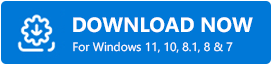
Una vez que haya descargado el software y completado su instalación, espere hasta que presente una lista de controladores obsoletos. Después de que aparezca la lista de controladores obsoletos, actualice todos los controladores a su mejor versión para un rendimiento sin problemas de la computadora. 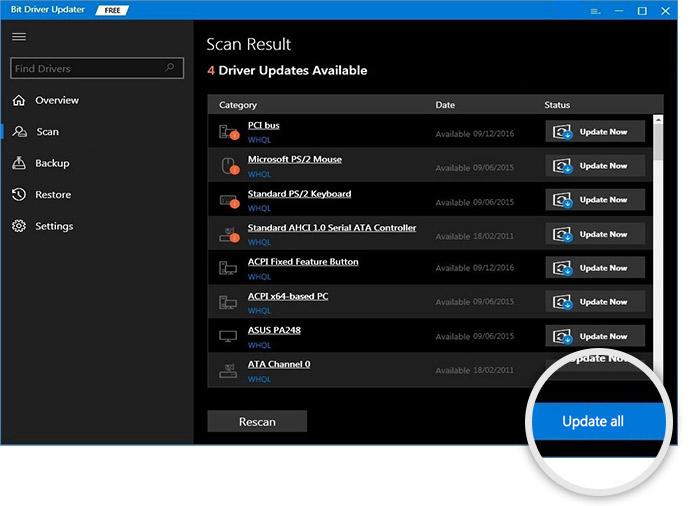
Lea también: El mejor actualizador de controladores gratuito para Windows
Solución 2: restablecer los dispositivos de red
El código de error 6 de Warzone Diver también puede aparecer como resultado de algunos problemas de la red local. Por lo tanto, restablecer los dispositivos de red también puede solucionarlo. A continuación se encuentran las instrucciones para hacer lo mismo.

- Desconecte tanto el enrutador como el módem de la toma de corriente.
- Después de 60 segundos, vuelva a enchufar los dispositivos y espere hasta que se vuelvan normales (sus luces se estabilizan).
- Reinicie su computadora.
- Ahora, conecta tu computadora a Internet.
- Inicie Warzone y verifique si el Error Code Diver aparece nuevamente o si desapareció.
Solución 3: comprueba y repara los archivos del juego
Si los archivos cruciales del juego están dañados, es probable que encuentre un error Code Diver en Call of Duty: Warzone o Modern Warfare. Para solucionar el problema, debe inspeccionar los archivos del juego y repararlos siguiendo los pasos que se detallan a continuación.
- Inicie el cliente Battle.net .
- Seleccione su juego en el panel izquierdo.
- Vaya a Opciones y seleccione la herramienta para Escanear y reparar archivos del juego.
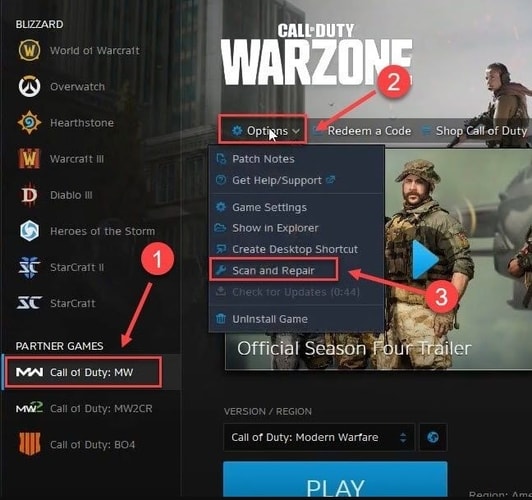
- Seleccione la opción Comenzar escaneo para comenzar a escanear los archivos del juego.
- Espere hasta que se complete el proceso de escaneo y reparación.
- Después de realizar los pasos anteriores, inicie Warzone para ver si Error Code Diver desapareció o persiste.
Lea también: Call of Duty Warzone Crashing en PC
Solución 4: Desbloquee el juego desde el Firewall de Windows
Firewall de Windows protege su computadora de solicitudes no autorizadas para acceder a los datos. Sin embargo, a menudo bloquea juegos como Call of Duty en un intento de proteger su PC. Para corregir el Error Code Diver en Warzone, debe agregar el juego a las aplicaciones permitidas en Firewall. Las siguientes son las instrucciones para hacerlo.
- Abra la utilidad Ejecutar con el comando Windows+R de su teclado.
- Ingrese control firewall.cpl en el cuadro en pantalla y presione la tecla Intro .
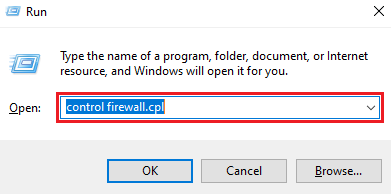
- Permitir una aplicación o función a través del Firewall de Windows Defender.
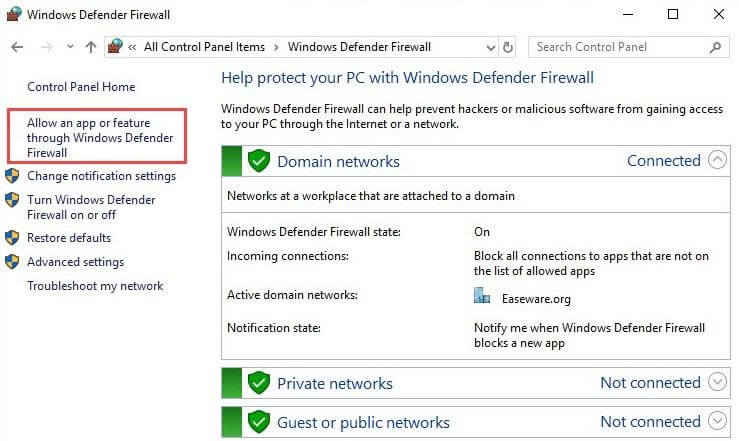
- Ubique y permita Steam para redes públicas y privadas .
Solución 5: realizar la reparación de archivos del sistema
Cuando los archivos del sistema se corrompen, pueden surgir muchos problemas como Warzone Error Code 6 Diver. Para solucionar todos estos problemas, puede verificar y reparar los archivos del sistema siguiendo las instrucciones a continuación.
- Ingrese cmd en la búsqueda de Windows y ejecute el símbolo del sistema como administrador.
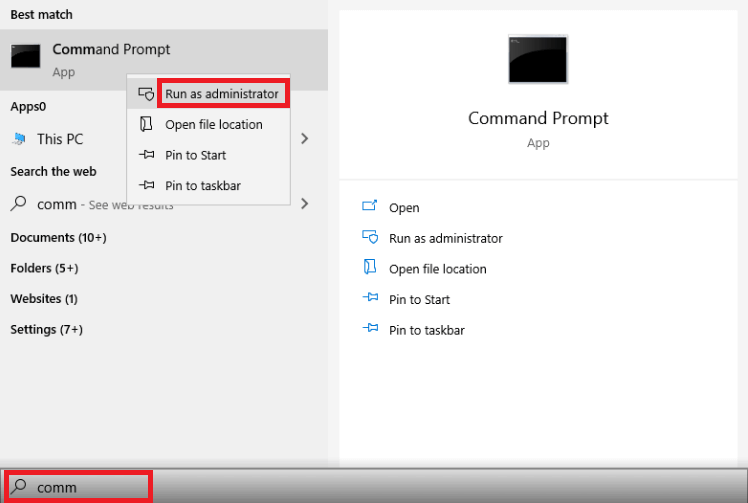
- Seleccione Sí para continuar con el siguiente paso.
- Ingrese sfc /scannow en la ventana en pantalla.
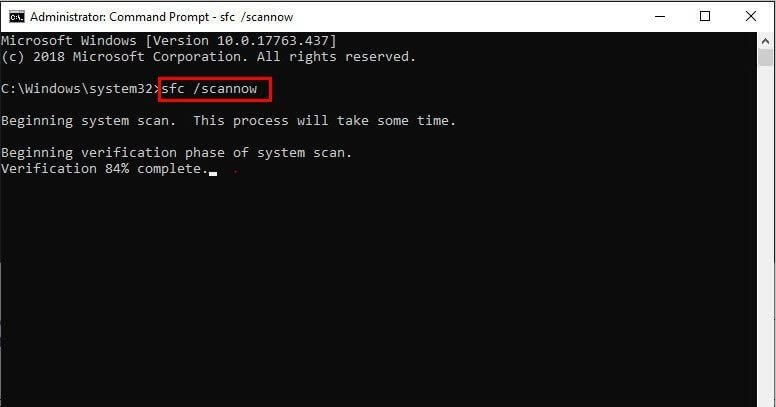
- Espere hasta que Windows encuentre y corrija los defectos del archivo del sistema.
- Por último, reinicie su computadora.
Solución 6: haga uso de una VPN
Muchos usuarios informaron que el uso de una VPN solucionó el Error Code Diver en Warzone. Por lo tanto, también puede intentar usar una red privada virtual para descargar e instalar actualizaciones de juegos. Si está confundido acerca de qué VPN debe seleccionar, puede elegir uno de nuestros principales favoritos.
Solución 7: Póngase en contacto con Activision
Cuando ninguna de las soluciones anteriores funcione, puede comunicarse con el soporte oficial de Activision para notificarles su inquietud y resolverla.
Lea también: Warzone Voice Chat no funciona en Windows [Consejos rápidos]
Buzo de código de error de Warzone: fijo
A través de este artículo, discutimos las correcciones a Call of Duty: Modern Warfare/Warzone Error Code 6 Diver. Puede aplicar cualquiera de las soluciones anteriores para deshacerse del problema.
Sin embargo, sugerimos actualizar los controladores a través de Bit Driver Updater para ayudarlo a corregir el error con el menor esfuerzo posible.
Para obtener más soluciones y actualizaciones tecnológicas, manténgase conectado al Blog de TechPout.
